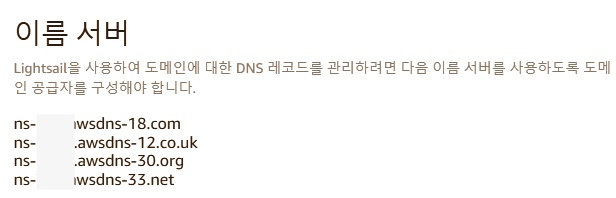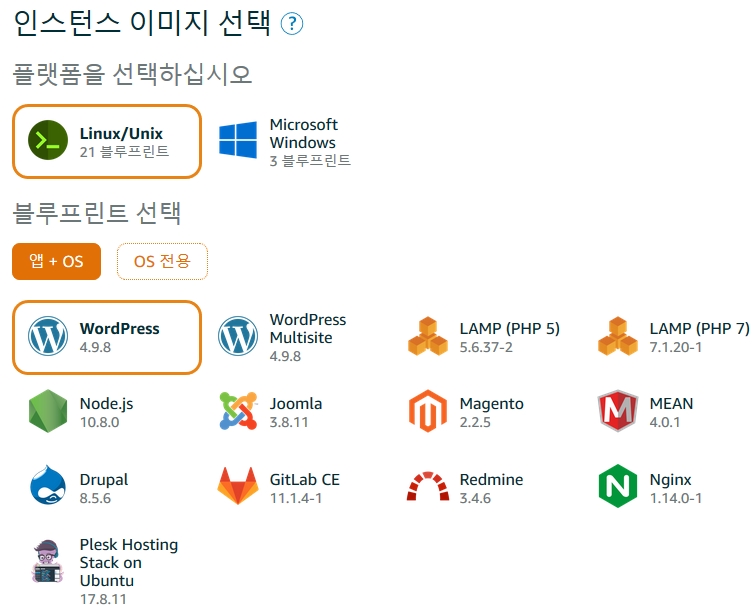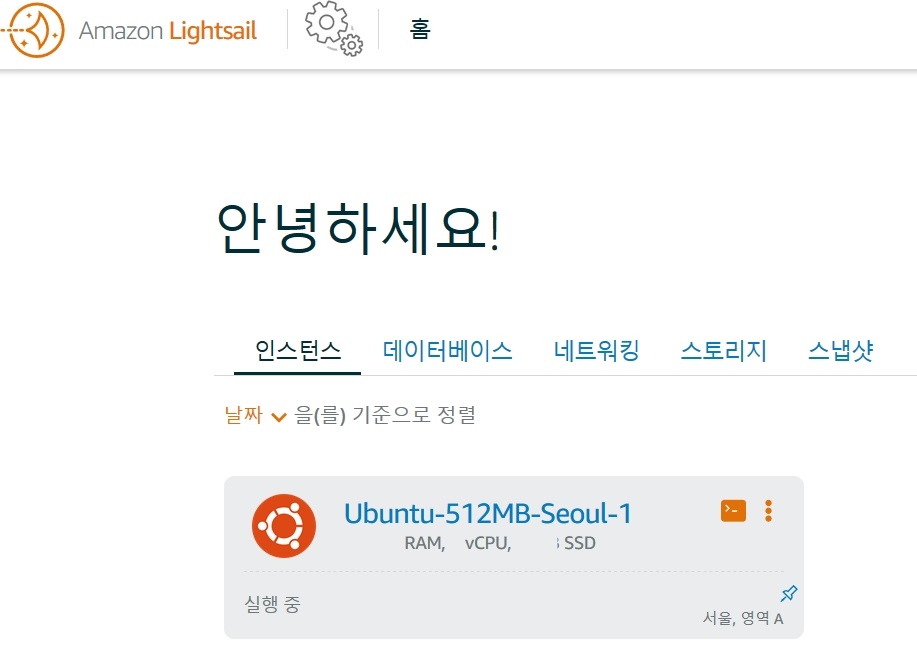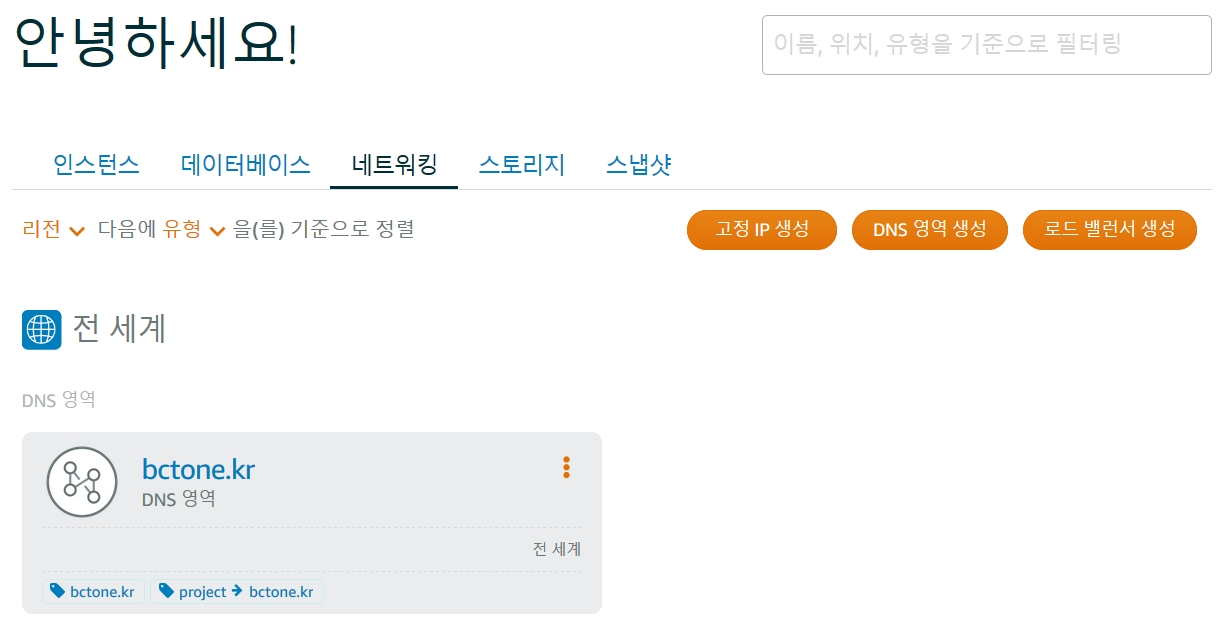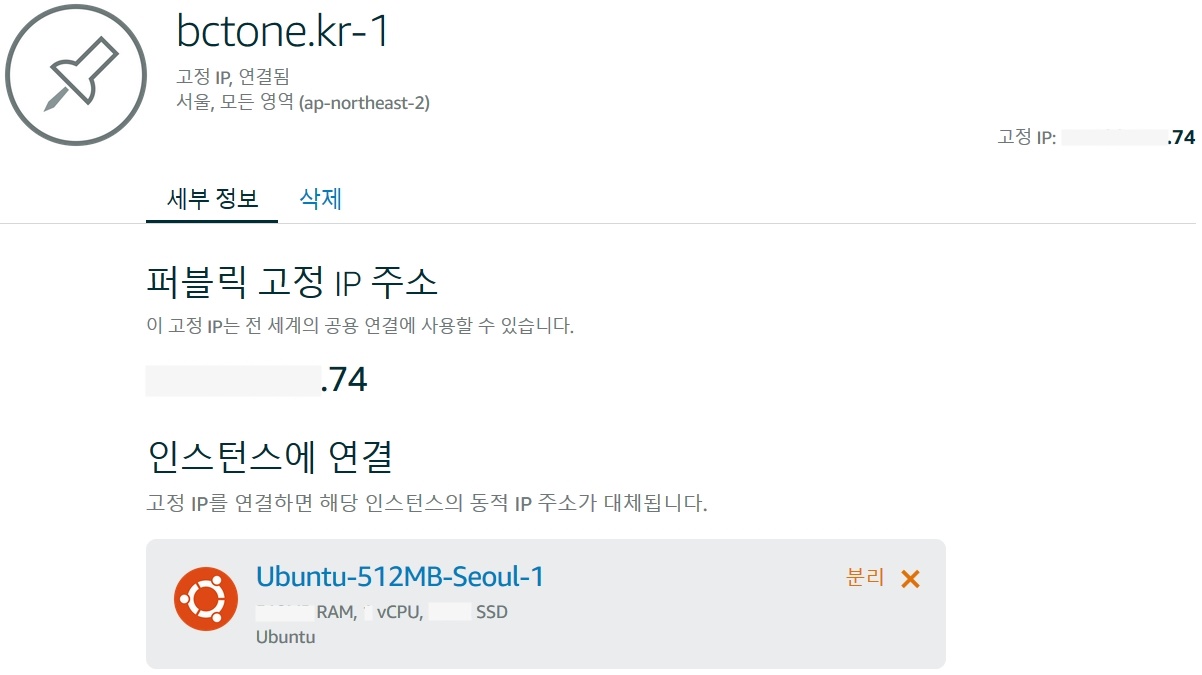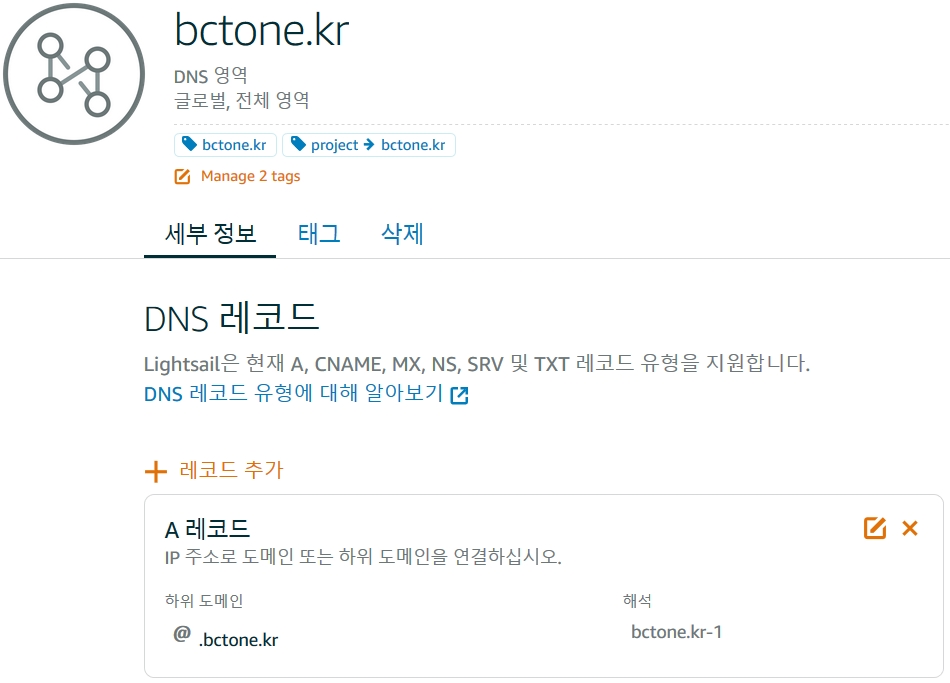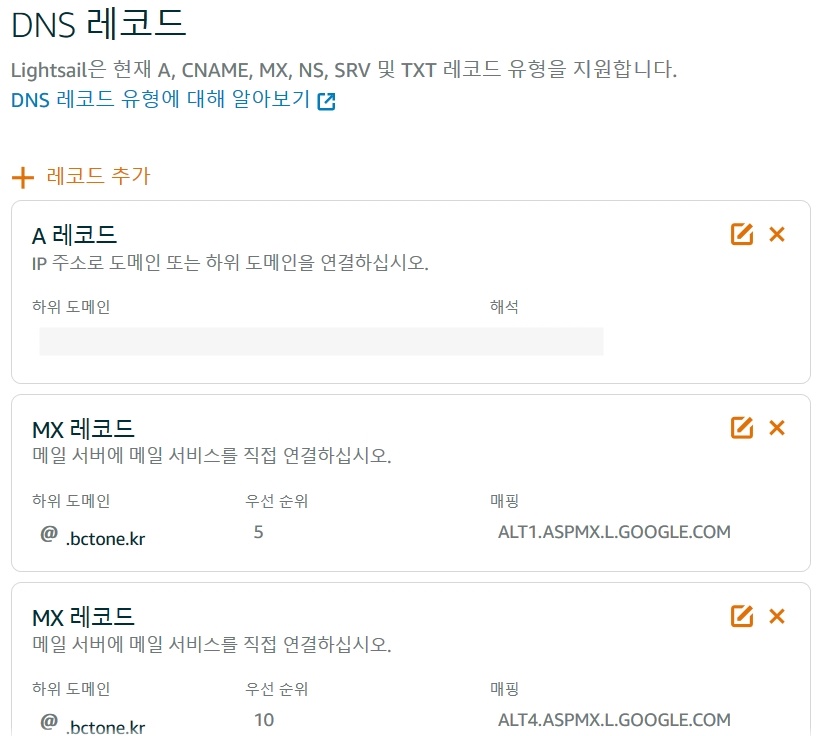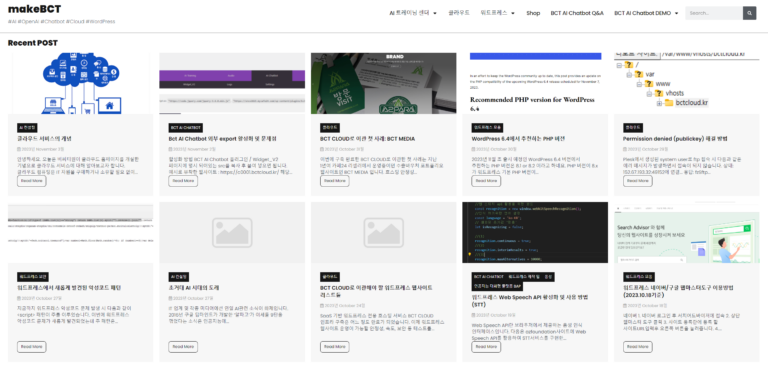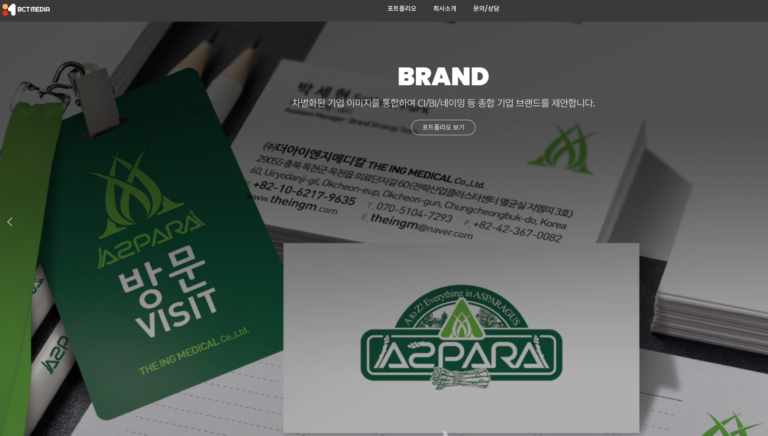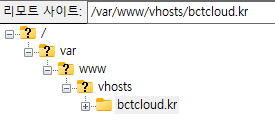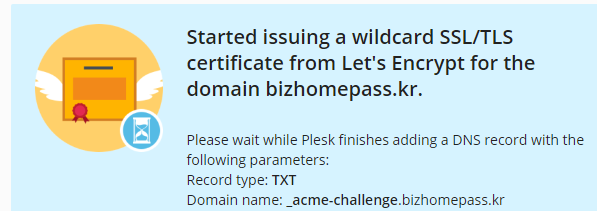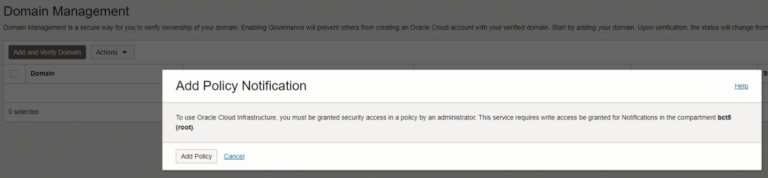이번 글에서는 AWS Lightsail를 이용하여 워드프레스 홈페이지를 설치 및 운영하는 전반적인 과정에 대해서 정리해 보려고 합니다. 이 글에서 다루는 주요 내용은 다음과 같습니다.
(1) AWS Lightsail 네트워크 기능 활용하여 도메인 관리 설정
(2) AWS Lightsail의 인스턴스 생성 및 관련 설정
(3) AWS Lightsail 네트워크 기능 활용하여 퍼블릭 고정 IP 주소 추가 및 A 레코드 추가 설정
(4) AWS Lightsail 네트워크 기능 활용하여 회사 도메인을 대표 메일로 사용하기 위한 구글 G Suite 연동 설정
(5) EasyEngine으로 Nginx 웹서버, Maria DB서버, SSL 지원, 최신 워드프레스 설치
(6) BCT 솔루션을 사용하여 제작된 워드프레스 홈페이지로 교체(추가로 SEO, 통계 플러그인 설치 및 설정)
위 내용을 (가능한 한 상세히) 정리해 보도록 하겠습니다.
(1) AWS Lightsail 네트워크 기능 활용하여 도메인 관리 설정
먼저, 도메인은 카페24에서 구입 하였습니다. 구입한 도메인(이 글에서는 bctone.kr)을 AWS Lightsail에서 호스팅 되도록 네임서버를 변경 합니다. 카페24에서 네임서버 이관하는 방법은 이 글에서 설명하지 않습니다. 그리고, 이 글에서는 AWS에서 도메인 관리를 위한 AWS Route 53 서비스가 아닌 AWS Lightsai 네트워크를 사용합니다.
참고로, AWS Lightsail 네트워크의 기본 네임서버 정보는 다음과 같습니다.
(2) AWS Lightsail의 인스턴스 생성 및 관련 설정
다음은 AWS Lightsail에서 워드프레스 구동을 위한 앱 + OS 설치를 합니다. 하단 그림처럼 WordPress, WordPress Multisite, LAMP (PHP 5), LAMP (PHP 7) 등 다양한 옵션이 제공되지만, 이 글에서는 OS를 제외한 웹서버/DB서버/PHP/WordPress 설치를 한 번에 지원하는 EasyEngine 을 활용할 것이기 때문에 OS 전용 / Ubuntu 16.04 LTS를 설치합니다.
생성 완료된 인스턴스는 다음과 같이 홈 화면에서 볼 수 있습니다.
(3) AWS Lightsail 네트워크 기능 활용하여 퍼블릭 고정 IP 주소 추가 및 A 레코드 추가 설정
다음으로는 AWS Lightsail 네트워크에서 고정 IP 주소를 추가하고 IP 주소로 도메인 또는 하위 도메인을 연결하기 위한 A 레코드를 추가하는 과정을 살펴 보겠습니다.
고정 IP 생성은 위 화면의 네트워킹 메뉴의 [고정 IP 생성]을 눌러서 진행하며, 설정 화면에서 고정 IP에 연결할 인스턴스를 선택할 수 있습니다. 설정 완료된 결과는 다음과 같습니다.
마찬가지로 A 레코드 추가는 네트워킹 > DNS 영역에서 추가할 수 있고, 추가 완료된 화면은 다음과 같습니다.
참고로 bctone.kr을 IP 주소로 지정하려면 @를 입력합니다.
(4) AWS Lightsail 네트워크 기능 활용하여 회사 도메인을 대표 메일로 사용하기 위한 구글 G Suite 연동 설정
다음으로는 회사 도메인(이 글에서는 bctone.kr)을 대표 메일로 사용하기 위한 구글 G Suite와 연동하는 방법을 살펴 보겠습니다. 이 과정에서 회사 대표 이메일을 G Suite 계정으로 전달하기 위해 도메인에 새 MX 레코드를 추가해야 합니다. 이 정보는 “Amazon Web Services: G Suite MX 레코드 설정하기“에서 확인할 수 있으며, 우리가 필요한 MX 레코드 정보는 다음과 같습니다.
MX 서버 주소 우선순위
ASPMX.L.GOOGLE.COM. 1
ALT1.ASPMX.L.GOOGLE.COM. 5
ALT2.ASPMX.L.GOOGLE.COM. 5
ALT3.ASPMX.L.GOOGLE.COM. 10
ALT4.ASPMX.L.GOOGLE.COM. 10
위 정보를 AWS Lightsail 네트워크에서 추가해야 하고, 추가 완료된 결과는 다음과 같습니다.
내용이 길어져서 나머지는 다른 글에서 이어서 작성하겠습니다.